Forum
Merhaba arkadaşlar bu yazıda sizlere VMware vCenter Converter programına gerek kalmadan disk boyutunun nasıl küçültüğünü göstermek istedim.
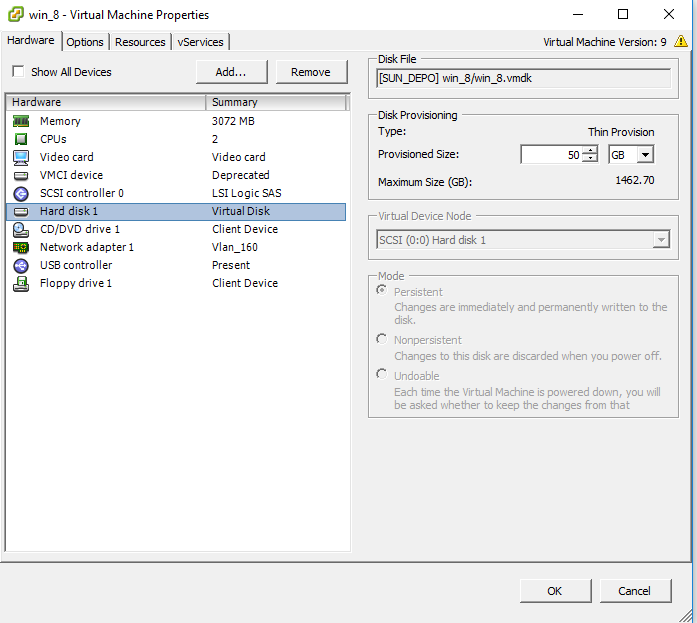
Resimde görmüş olduğunuz üzerine 1 tane sanal makinem var. Disk boyutu 50 GB ben bunu 40 GB yapmaya çalışçam.
Bu Bilgisayarın üzerine gelelim ve sağ tuş ile “Yönet” sekmesini seçelim.
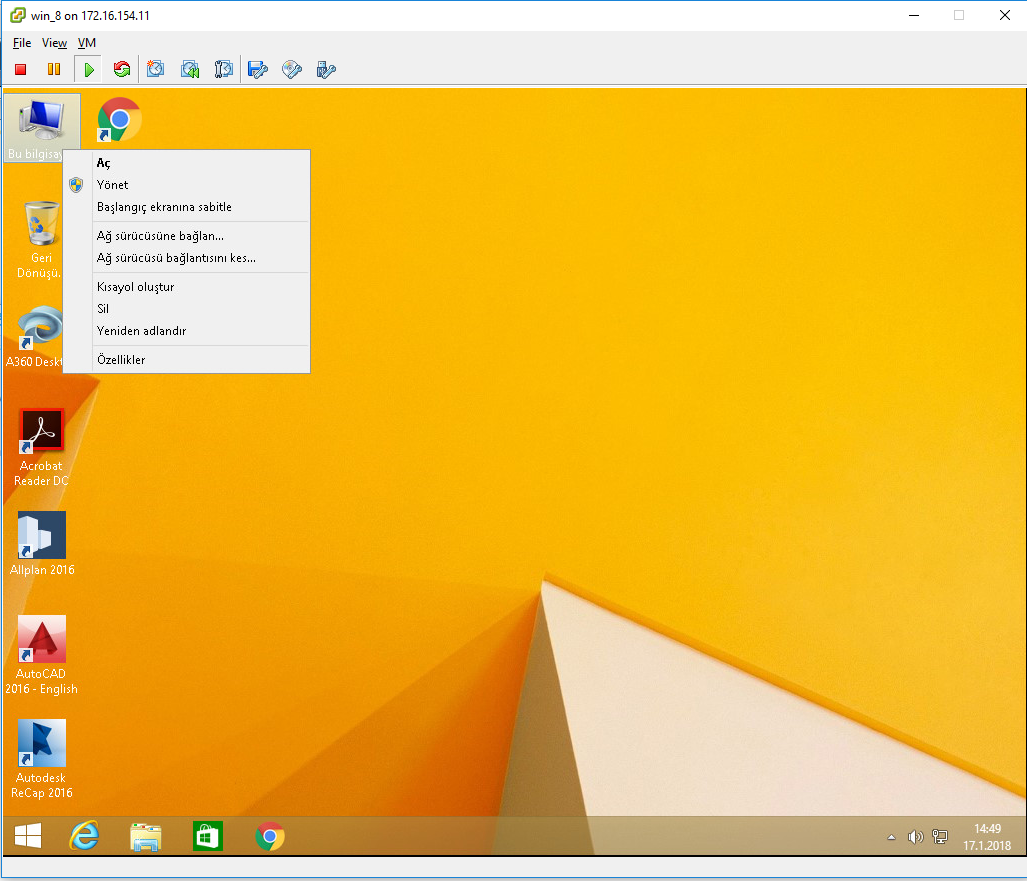
Daha sonra “Disk Yönetimi” kısmında küçültmek istediğimiz hdd’nin üstüne gelip sağ tıklayıp “Birim Küçült” diyelim.
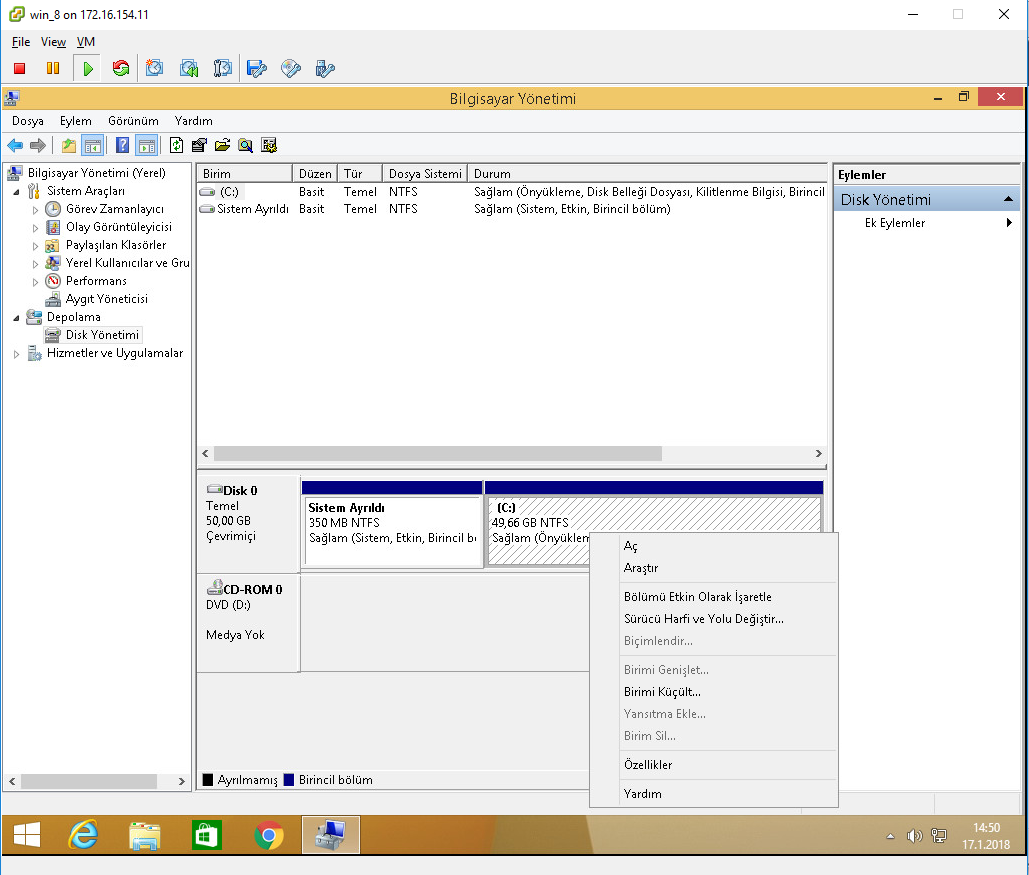
Sonraki adımda istediğiniz miktarı girin ben 10 GB alan küçültmek istediğim bu miktarı gireceğim.
10 x 1024= 10240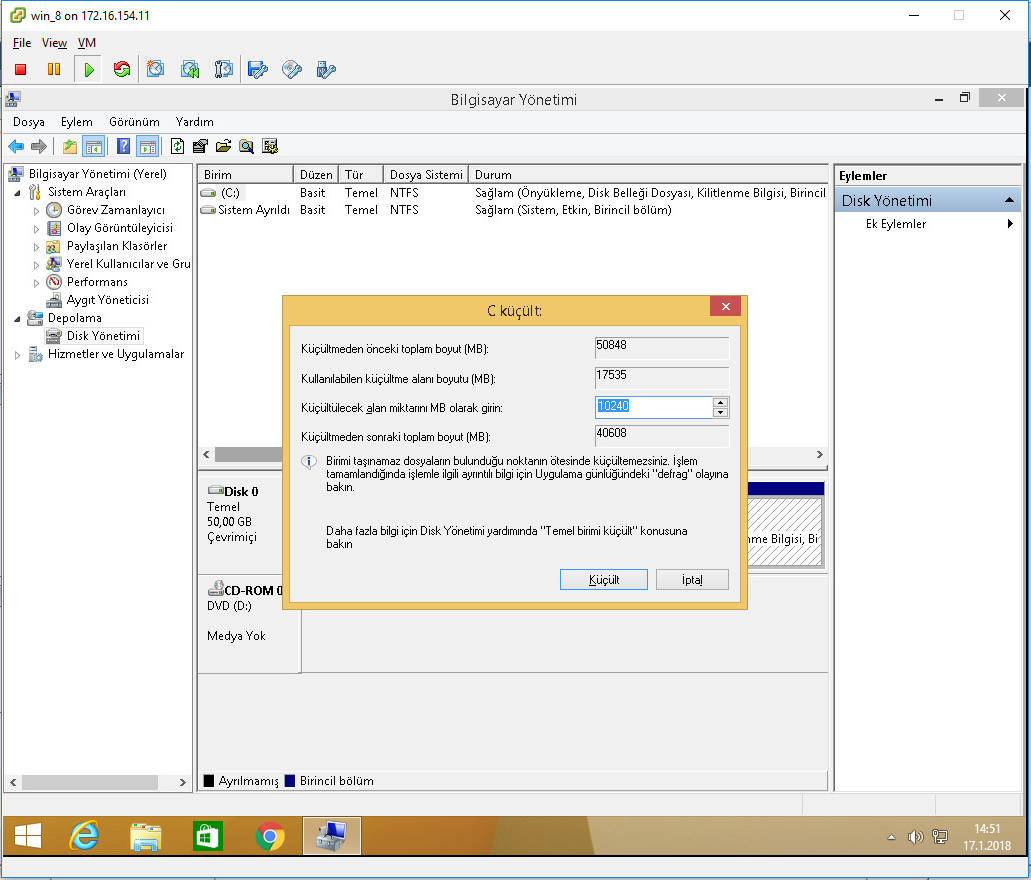
Görmüş olduğunuz gibi 10 GB’lık alan ayrıldı.

Daha sonra sanal makinemize “Bilgisayarı Kapat” seçeneğini seçerek makinemizi kapatalım.

Sonraki Adımda sanal makinemizin bulunduğu ESXİ host üzerinde ayarlamalar yapalım.
“ESXİ” host üzerinden “Configuration>Security Profile>Properties” sekmesini seçelim.

Gelen ekran “SSH” sekmesini seçip “Options” seçeneğini seçelim.

Sonraki adımda “Start and stop manually” seçeği seçip “Start” komutunu verelim.


Daha sonra “WinSCP” programı yardımıyla ESXI hosta bağlanalım.

Karşımıza gelen ekran “SFTP” seçeneği seçerek ESXİ hostumuza bağlanalım.
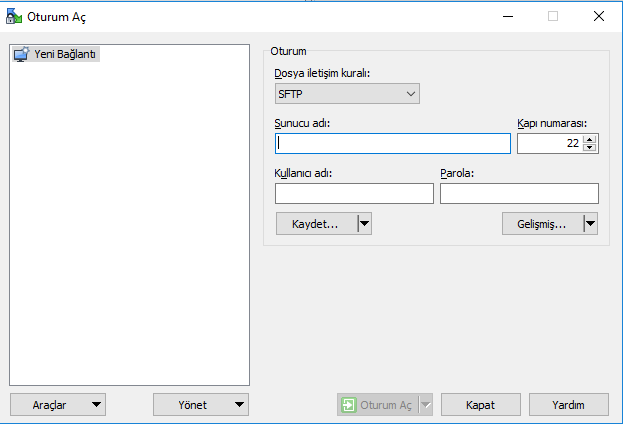
Bağlandıktan sonra /vmfs/volumes/ dizinine gidelim.


Daha sonra sanal makinemizin kurulu olduğu storage sekmesini seçelim.

Burada bulunan “win_8” adlı klasörü bulunmaktadır. Bu klasörün içinde sanal makinemizin dosyaları bulunmaktadır.

Burada bulunan “win_8” adlı klasörü bulunmaktadır. Bu klasörün içinde sanal makinemizin dosyaları bulunmaktadır.
“win_8” klasöründe bulunan “win_8.vmdk” bu sanal makinenin hdd dosyasıdır. Bunun üzerinde değişiklikler yapacağız.
“win_8.vmdk” dosyasının üzerine gelip sağ tuş ile seçip buradan “Düzenle” seçeneğini seçelim.
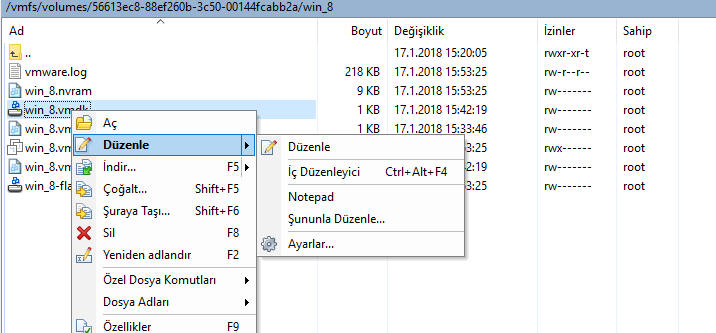
Burada işaretli alanda hdd boyutu yazmaktadır. Yani şöyle özetlersek;
50 x 1024 x 1024 x 1024 /512 = 104857600 (Yani 50 GB)
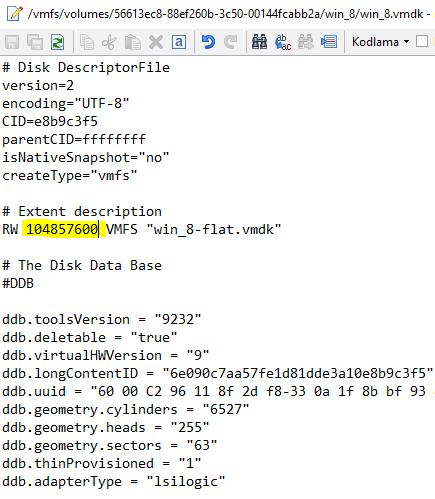
Sonraki adımda 10 GB küçültme yapacağımız için şu miktarı yazmamız lazım; 40 x 1024 x 1024 x 1024 / 512 = 83886080

Daha sonra “Ctrl+S” dosyayı kaydedelim. Kaydetme işlemi tamamlandıktan sonra şu şekilde olacaktır.

Daha sonra ortamımda vCenter bulunduğu için makineyi “Migrate” seçeneği ile başka bir Datastore’a taşımam lazım.

“Migrate” seçeneğini seçtikten sonra gelen ekrandan “Change datastore” seçeneğini seçerek “Next” diyelim.

Gelen ekranda taşımak istediğim datastore’ı seçiyorum.



İşlem tamamlandı. Sanal makinem taşındıktan sonra “Edit Settings” bölümünü seçiyorum ve sonuç.

Son olarak bilgisayarımı açıyorum ve gördüğünüz gibi istediğimiz sonucu aldık.

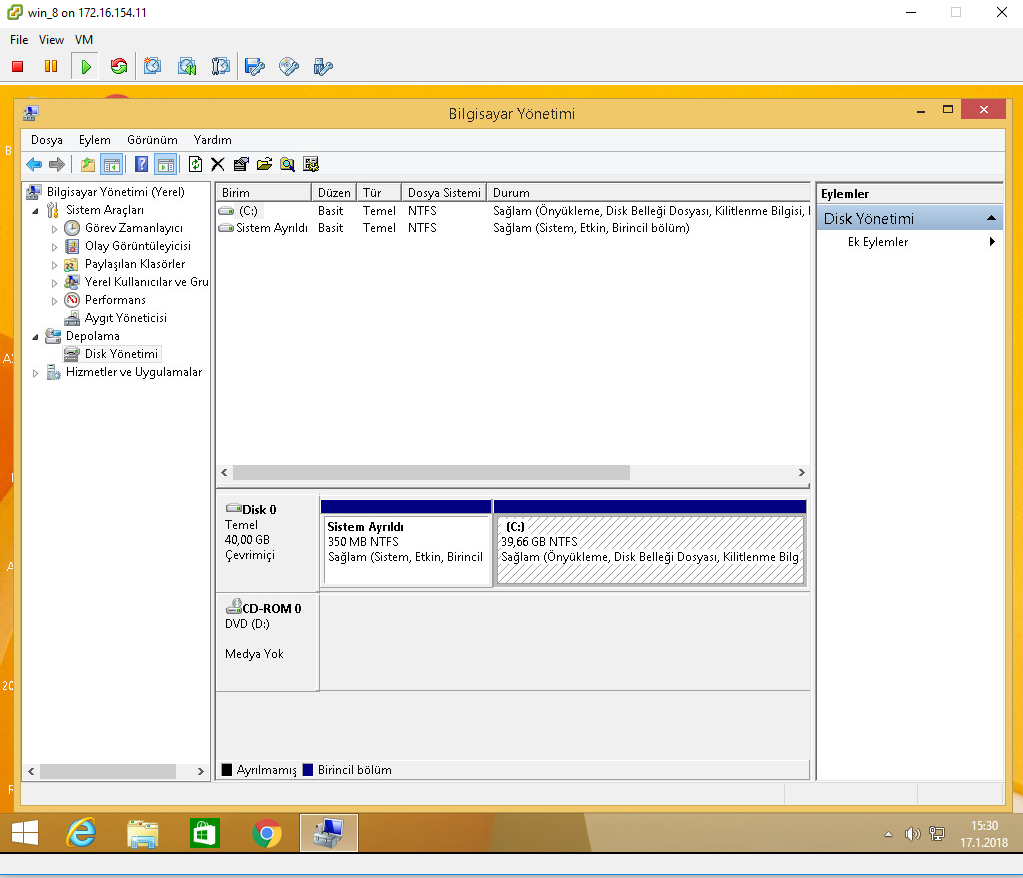
NOT: Bu işlemleri yaparken yedek almayı unutmayınız.
Merhaba,
Elinize sağlık, eğer makale sizin ise @cozumpark.com">makale@cozumpark.com a word formatında gönderirseniz makale olarak yayınlayalım.
Danışman - ITSTACK Bilgi Sistemleri
****************************************************************
Probleminiz Çözüldüğünde Sonucu Burada Paylaşırsanız.
Sizde Aynı Problemi Yaşayanlar İçin Yardım Etmiş Olursunuz.
Eğer sorununuz çözüldü ise lütfen "çözüldü" olarak işaretlerseniz diğer üyeler için çok büyük kolaylık sağlayacaktır.
*****************************************************************
Merhaba, Linux için disk büyütme işlemlerinide anlatabilirmisiniz.
http://www.kayhankayihan.com/vmware-deki-linux-un-mevcut-diskini-buyutmek/
Danışman - ITSTACK Bilgi Sistemleri
****************************************************************
Probleminiz Çözüldüğünde Sonucu Burada Paylaşırsanız.
Sizde Aynı Problemi Yaşayanlar İçin Yardım Etmiş Olursunuz.
Eğer sorununuz çözüldü ise lütfen "çözüldü" olarak işaretlerseniz diğer üyeler için çok büyük kolaylık sağlayacaktır.
*****************************************************************
Merhaba, Linux için disk büyütme işlemlerinide anlatabilirmisiniz.
merhaba,
Hakan hocanın referans çözümüne ek olarak, gparted kullanabilirsiniz.
özellikle terminal ekranı ile aranız yok ise, kolay çözüm olacaktır.
her iki yöntemde de, yedek alarak sürece devam etmenizi öneririm.
https://www.youtube.com/watch?v=5y47WD_RRFc
****************************************************************
Probleminiz Çözüldüğünde Sonucu Burada Paylaşırsanız.
Sizde Aynı Problemi Yaşayanlar İçin Yardım Etmiş Olursunuz.
Eğer sorununuz çözüldü ise lütfen "çözüldü" olarak işaretlerseniz diğer üyeler için çok büyük kolaylık sağlayacaktır.
*****************************************************************
Teşekkür ederim.


